Pokud chcete nastavit hesla pro pevné datové jednotky, BitLocker je správná volba. Zde je rychlý návod, jak to udělat: 1. Otevřete ovládací panel BitLocker Drive Encryption. Můžete to provést vyhledáním „BitLocker“ v nabídce Start. 2. Vyberte jednotku, kterou chcete zašifrovat, a klikněte na „Zapnout BitLocker“. 3. Vyberte, jak chcete disk odemknout. Můžete použít heslo, čipovou kartu nebo PIN. 4. Zadejte své heslo nebo PIN a klikněte na 'Další'. 5. Vyberte režim šifrování, který chcete použít. Nové výchozí nastavení je 'XTS-AES 256-bit'. 6. Zvolte, jak velkou část disku chcete zašifrovat. Výchozí nastavení je 'Zašifrovat pouze použité místo na disku'. 7. Klikněte na 'Zahájit šifrování'. To je všechno! Jakmile bude váš disk zašifrován, všechna vaše data budou v bezpečí.
Pokud chcete nastavit různé zásady pro použití hesla pro pevné datové jednotky BitLocker v systému Windows 11 nebo Windows 10, můžete to provést následovně. Můžeš nakonfigurovat používání hesel pro pevné datové jednotky nástroje BitLocker pomocí Editoru místních zásad skupiny a Editoru registru. Pomocí této příručky můžete povolit nebo zakázat hesla pro pevné datové jednotky, složitost hesla a minimální délku hesla.
Jak nastavit hesla pro pevné datové jednotky v BitLockeru
Chcete-li nakonfigurovat použití hesel pro pevné datové jednotky, postupujte takto:
- Vyhledávání gpedit ve vyhledávacím poli na hlavním panelu.
- Klikněte na výsledek vyhledávání.
- Jít do BitLocker Drive Encryption > Pevné datové jednotky V Konfigurace počítače .
- Dvakrát klikněte na Konfigurace použití hesel pro pevné datové disky parametr.
- Vybrat Zahrnuta volba.
- Šek Vyžadovat heslo pro pevný datový disk
- Nastavte složitost hesla.
- Vyberte minimální délku hesla pro datový pevný disk.
- lis POKUTA knoflík.
Pojďme se na tyto kroky podívat podrobně.
Chcete-li začít, najděte gpedit nebo gpedit.msc do vyhledávacího pole na hlavním panelu a kliknutím na jednotlivý výsledek hledání otevřete v počítači Editor místních zásad skupiny. Pak následujte tuto cestu:
Konfigurace počítače > Šablony pro správu > Součásti systému Windows > Šifrování jednotky BitLocker > Pevné datové jednotky
Na pravé straně můžete vidět parametr s názvem Konfigurace použití hesel pro disky s opravou dat . Na tuto možnost musíte dvakrát kliknout a vybrat Zahrnuta volba.

Dále máte tři možnosti konfigurace:
jak nastavit onedrive
- Vyžadovat heslo pro pevný datový disk: Zaškrtnutím políčka jej povolte.
- Vyberte nastavení složitosti hesla.
- Zvolte minimální délku hesla.
Nakonec klikněte na POKUTA tlačítko pro uložení změn.
Jak nakonfigurovat použití hesel pro pevné datové jednotky pomocí registru
Chcete-li nakonfigurovat použití hesel pro pevné datové jednotky pomocí registru, postupujte takto:
- lis Win+R > typ regedit a klikněte na POKUTA knoflík.
- lis Ano knoflík.
- Jít do Microsoft V HKLM .
- Klikněte pravým tlačítkem myši Microsoft > Nový > Klíč a zavolej to DPO .
- Klikněte pravým tlačítkem myši FVE > Nové > Hodnota DWORD (32bitová) .
- Nastavte název na FDVPassphrase.
- Dvojitým kliknutím na něj nastavíte danou hodnotu jako 1 .
- Opakováním těchto kroků vytvořte další tři hodnoty REG_DWORD.
- Pojmenujte je jako FDVEnforcePassphrase, FDVPassphraseComplexity a FDVPassphraseLength.
- Nastavte datovou hodnotu FDVPassphrase na 1.
- Nastavte hodnotu dat FDVPassphraseLength od 6 do 20.
- Nastavte datovou hodnotu FDVPassphraseComplexity na 0, 1 nebo 2.
- Restartovat váš počítač.
Pojďme se o těchto krocích dozvědět více.
První stisk Win+R Chcete-li otevřít výzvu Spustit, zadejte regedit , klikněte POKUTA a stiskněte tlačítko Ano možnost otevřít editor registru. Pak následujte tuto cestu:
|_+_|Klikněte pravým tlačítkem myši Microsoft > Nový > Klíč a nastavte název jako DPO .
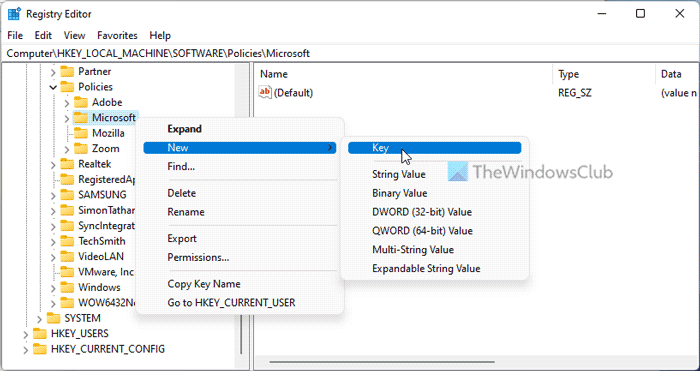
Klikněte pravým tlačítkem myši FVE > Nové > Hodnota DWORD (32bitová) a nazývat to jako Kódová fráze FDVP .
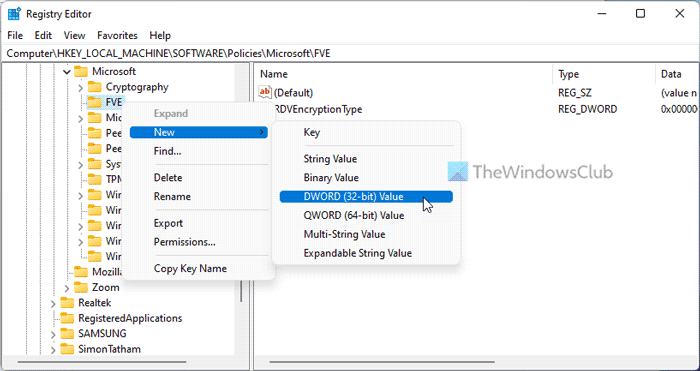
Dvakrát na něj klikněte a nastavte hodnotu dat jako 1 .
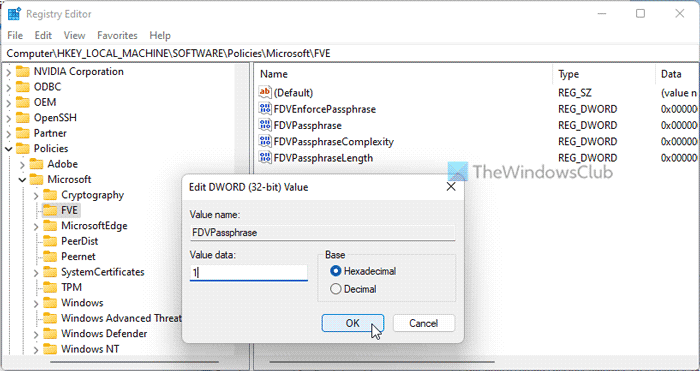
Poté budete potřebovat další tři hodnoty REG_DWORD:
- FDVEnforcePassphrase: 1 pro povolení
- Složitost FDVPassphrase: 0/1/2
- FDVPassphraseLength: 6 až 20
Poté dvakrát klikněte na každou hodnotu REG_DWORD a nastavte tyto hodnoty jako výše.
Nakonec zavřete všechna okna a restartujte počítač.
Číst: Jak změnit kód PIN BitLocker ve Windows 11/10
Jak můžeme použít šifrování BitLocker?
Chcete-li vynutit šifrování BitLocker ve Windows 11/10, musíte použít PIN nebo heslo pro zabezpečený disk. K tomu můžete použít Ovládací panely, Příkazový řádek, Windows PowerShell nebo Windows Terminal. V terminálu Windows musíte použít tento příkaz: manage-bde -changepin C:.
Jak povolit Vyžadovat další ověření při spuštění?
Zapnout Vyžadovat další ověření při spuštění pro BitLocker musíte použít Editor místních zásad skupiny. Chcete-li to provést, přejděte na stránku Šifrování jednotek BitLocker > Jednotky operačního systému . Dvakrát klikněte na Vyžadovat další ověření při spuštění nastavení a vyberte Zahrnuta volba. Poté rozbalte rozevírací nabídku a vyberte Vyžadovat počáteční PIN s TPM volba. lis POKUTA tlačítko pro uložení změn.
To je vše! Doufám, že to pomohlo.
zvýšit rychlost disku
Číst: Zadejte minimální délku spouštěcího kódu PIN nástroje BitLocker ve Windows 11/10.















